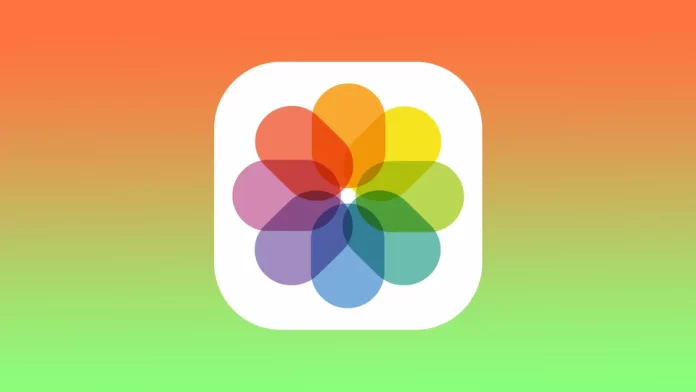Macの写真では、アルバムは写真やビデオをカスタマイズして整理、グループ化するための方法です。アルバムでは、写真ライブラリのどこにあるかに関係なく、まとめておきたい特定の写真やビデオをグループ化できます。
アルバムを作成して、日付、場所、人物、被写体など、選択した条件に基づいて写真やビデオを整理することができます。Mac上の写真には、「お気に入り」「最近削除したもの」「重複」「インポート」などのあらかじめ定義されたアルバムも含まれており、これらはアプリケーションでのあなたの活動に応じて自動的に更新されます。
Macの「写真」にアルバムを作成する方法は?
Macの写真でアルバムを作成するには、以下の手順が必要です。
- Macで「写真」アプリを開きます。
- 左側のサイドバーで、”ファイル “をクリックします。
- ドロップダウンメニューから「新規アルバム」を選択します。

- 新しいアルバムに名前をつけてください。
写真のアルバムは、写真やビデオの複製を作成するのではなく、ライブラリにある既存の写真やビデオを整理するだけです。そのため、アルバムから写真を削除しても、「すべての写真」や「モーメント」表示など、ライブラリ内の別の場所で写真を利用できます。
Macの写真アプリのアルバム、スマートアルバム、フォルダの違いは何ですか?
Macの「写真」でアルバムを作成する手順を実行すると、アルバム、スマートアルバム、フォルダの3つのオプションが表示されます。Macの「写真」アプリでは、アルバム、スマートアルバム、フォルダは、写真やビデオを整理するための異なる方法です。
アルバムは、あなたが手動で追加した写真やビデオのコレクションです。アルバムはいくつでも作成でき、同じ写真を複数のアルバムに追加しても、写真の重複は発生しません。アルバムは、特定のイベント、人、またはテーマに基づいて写真を整理するのに最適な方法です。
インテリジェントアルバムは、お客様が定義した特定の条件に基づいて自動的に追加される写真やビデオのコレクションです。例えば、特定の場所で撮った写真や特定の人物が写っている写真をすべて含むスマートアルバムを作成できます。ライブラリにある新しい写真やビデオがスマートアルバムの条件を満たすと、そのアルバムに自動的に追加されます。
ですから、一般的なアルバムではなく、スマートアルバムを作りたい場合も、同じ手順でOKです。そして、次の条件に一致するを選択します。
フォルダとは、複数のアルバムやインテリジェントアルバムを1つのコンテナに整理する方法です。フォルダを作成すると、特定の旅行やイベントに関連するアルバムなど、関連するアルバムやブリリアントアルバムをグループ化することができます。フォルダーには、写真やビデオは含まれません。複数のアルバムとスマートアルバムを整理し、グループ化する方法を提供します。
要約すると、アルバムは手動で作成する写真のコレクション、スマートアルバムは特定の条件に基づいて自動的に生成されるもの、フォルダーは複数のアルバムやスマートアルバムを整理するためのコンテナです。
Macで写真をアルバムに追加する方法は?
Macの「写真」アプリで写真をアルバムに追加するには、次の手順に従います。
- 写真」アプリを開く。
- そして、「ライブラリ」に移動します。
- 目的の写真を右クリックする。
- に追加」を選択します。

- アルバムのドロップダウンリストで、目的のアルバムを選択します。

一度アルバムに追加した写真は、写真ライブラリの他の部分でも利用可能です。
Macでアルバムから写真を削除する方法は?
Macの「写真」アプリでアルバムから写真を削除するには、次の手順に従います。
- 写真」アプリを開く。
- 次に、左側のアルバムを選択します。
- 目的の写真を右クリックする。
- アルバムから写真を削除する」を選択する。

また、あるアルバムから別のアルバムに写真をドラッグ&ドロップすることもできます。この操作により、アルバムから写真が削除され、別のアルバムに写真が表示されます。同じように、写真はメインのフォトライブラリーで引き続き利用できます。
Macでアルバム内の写真を削除する方法は?
Macの「写真」アプリでアルバムから写真を削除するには、次の手順に従います。
- 写真」アプリを開く。
- 次に、左側のアルバムを選択します。
- 目的の写真を右クリックする。
- 写真を削除する」を選択する。

この方法で、不要な写真をアルバムから消去することができます。この写真は、すべてのデバイスのiCloudフォトから削除されます。
Macでアルバムを削除する方法は?
Macの「写真」アプリでアルバムを削除するには、次の手順に従います。
- 写真」アプリを開く。
- 左側には、あなたのすべてのアルバムが表示されます。
- 削除したいアルバムを右クリックする。
- 次に、ドロップダウンリストから「アルバムを削除」を選択します。

このアルバムのアイテムは、お客様のフォトライブラリやそれらを含む他のアルバムで引き続き表示されます。このアルバムは、あなたのすべてのデバイスのiCloudフォトから削除されます。